干货分享,Excel数据分组案例详解
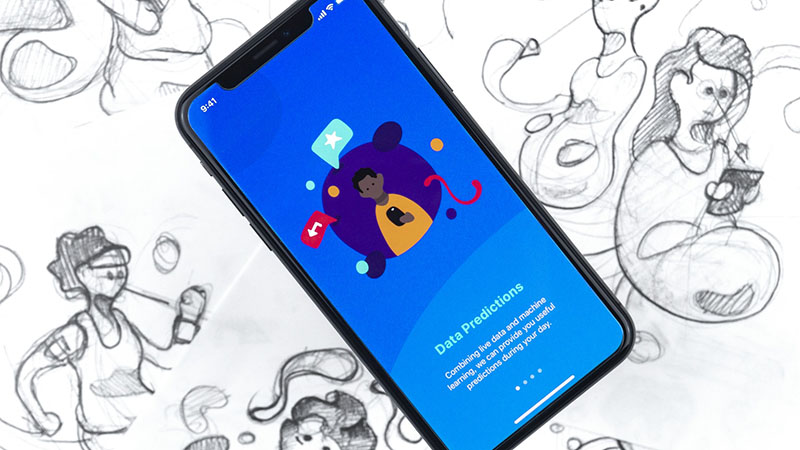
提示:使用EXCEL进行数据分组的案例详解,三种方法:IF函数,VLOOKUP函数,LOOKUP函数,回复给邮箱,友情赠送EXCEL文档实例,以后自己套用即可。
原始数据
某网站50个页面的PV,数据过多,截取前面20条,降序排列后,最大值在第一位,是698,981,最小值是38,086,
计算组数
按照之前介绍的数据分组公式,先计算组数:
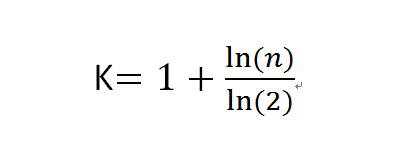
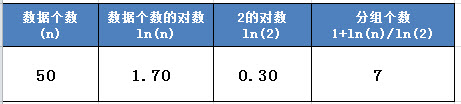
计算组距
组距=(最大值-最小值)/ 组数
为分组方便,我们取10的整数,组距为10万。
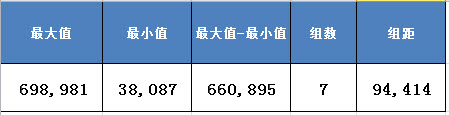
分组
分组标准,就是把50个数据,分成7组,组距是10万,见下图:
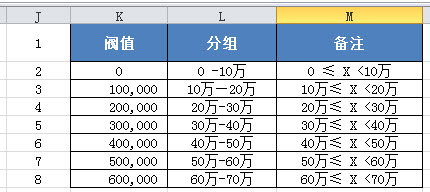
EXCEL中的分组实现
大家注意按照文章中给出的EXCEL行和列填入数据。
方法一:IF函数
注意IF函数最多只支持7层嵌套。
=IF(B2<100000,”A”,IF(B2<200000,”B”,IF(B2<300000,”C”,IF(B2<400000,”D”,IF(B2<500000,”E”,IF(B2<600000,”F”,”G”))))))
方法二:VLOOKUP函数
=VLOOKUP(B2,$K$1:$L$8,2)
方法三:LOOKUP函数
=LOOKUP(B2,$K$1:$L$8)
分组实现截图
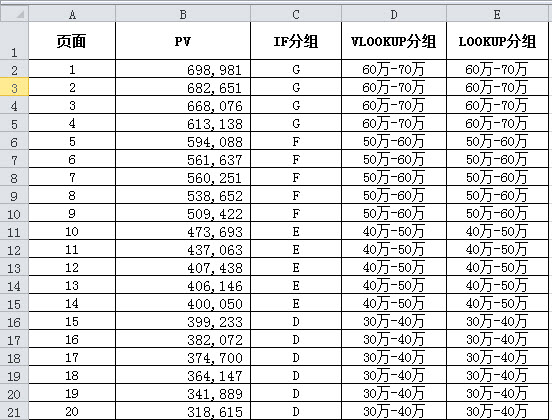
这种分组,适用分布相对均匀数据,那种差异特别大的数据,根据实际情况灵活调整吧。
关于作者:
BLUES,YY产品经理,他的文章主要写产品经理成长、产品运营、用户研究、数据分析。想看更多Blues的文章,请关注他的微信公众号,号码为:bluemidou。


 起点课堂会员权益
起点课堂会员权益








IF我没试,VLOOKUP和LOOKUP都不能实现。
lyp1962@163.com求文档实例
好用,求模型 friuncle@qq.com
277870158@qq.com 文章写得太好了